New Folder / Sub-Folders may only be created by those with user permissions. Please contact your Workspace Administrator if you require this permission.
1. Click on the ![]() icon to invoke
the Create Folder page
icon to invoke
the Create Folder page
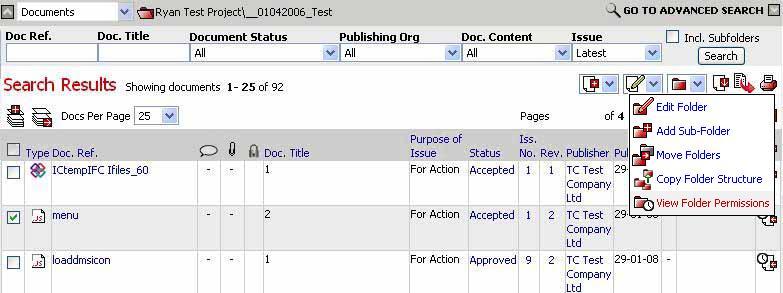
![]() Available when user has Admin permissions on the Folder.
Available when user has Admin permissions on the Folder.
![]() Click on View Folder Permissions option to view
the folder permissions audit history
Click on View Folder Permissions option to view
the folder permissions audit history
2. Enter required Folder Name.
3. To inherit Permissions of parent folder, click
4. Define Default permissions,
5. Define Role Level permission, if required
6. Define User Level permissions.
![]() At
least one level should have an Admin
permission assigned.
At
least one level should have an Admin
permission assigned.
7. Click on Submit to save changes.
Following table describes the functionality available based on Folder permissions:
Permissions / Access |
Publish Files |
View Files |
Link Files |
Download Files |
Create New Sub Folder |
Edit Folder |
Deactivate Files |
Print Files |
View Only |
|
|
|
|
|
|
|
|
View & Download |
|
|
|
|
|
|
|
|
View & Link |
|
|
|
|
|
|
|
|
Publish |
|
|
|
|
|
|
|
|
Publish & Link |
|
|
|
|
|
|
|
|
Admin |
|
|
|
|
|
|
|
|
Useful Tips:
Reverse Hierarchy shall be applied for the Folder Permissions. User Level --> Role Level --> Default permissions defined shall be applicable for display of Folders for logged in User.
Useful Links: